Wymiana danych między dwoma komputerami jest jedną z podstawowych funkcji, która towarzyszy nam od zarania dziejów komputerów osobistych. Od zawsze istniała potrzeba współdzielenia na przykład dokumentów. Przez wiele lat dominującą rolę medium pośredniczącego w tym procesie pełniły różnego rodzaju nośniki przenośne - dyskietki, płyty, pendrive. Równocześnie, od narodzin Internetu, coraz popularniejsze stało się medium niemające fizycznej reprezentacji - mowa oczywiście o poczcie e-mail. Mogłoby się wydawać, że bezprzewodowe przesyłanie jest już szczytową formą transmisji danych między urządzeniami. Przesyłanie danych za pomocą poczty elektronicznej lub chmury nie jest jednak aż tak wygodne, jakby się mogło wydawać.

Przeanalizujmy kolejne kroki, jakie musimy poczynić, aby przesłać komuś dany plik za pomocą poczty e-mail. Konieczne jest uruchomienie programu pocztowego lub przeglądarki internetowej, utworzenie nowej wiadomości, dodanie adresata, załączenie pliku i wysłanie e-maila. Całość zajmuje w porywach około 20, 30 sekund, a trzeba do tego doliczyć jeszcze czas na dostarczenie tej poczty do adresata. Nie zawsze jest to natychmiastowe. W efekcie odbiorca pliku może otrzymać go nawet po paru chwilach. No i on również, aby plik odebrać, musi zalogować się na pocztę i dopiero pobrać go na swój dysk. Cały proces rozciąga się tym samym do kilku, nieraz bezcennych, minut.
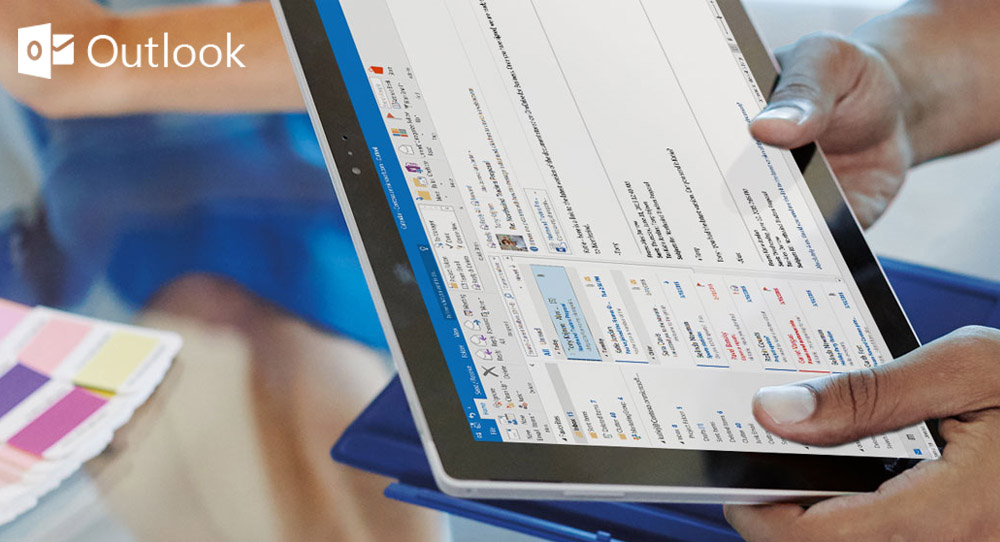
Podobnie sprawa ma się w przypadku Chmury. Wymaga ona specjalnego klienta albo logowania przez przeglądarkę. Ten proces również nie jest natychmiastowy, a ponadto zmuszeni jesteśmy do umieszczania pliku na zewnętrznym serwerze. W przypadku poufnych plików, aby uniknąć ich zbędnego udostępniania, najlepiej przekazać je bezpośrednio odbiorcy. Tutaj do łask wraca pamięć przenośna, lecz jest to mimo wszystko krok wstecz. Proces bezprzewodowego przesyłu plików da się bez problemu zoptymalizować. Dowodem na to jest szereg aplikacji SHAREit, FileDrop czy zintegrowany z systemem Apple MacOS Airdrop. Microsoft postanowił przedstawić swoją propozycję takiego rozwiązania. W testowej wersji Windows 10 Insider Preview kompilacja 17035 dodał zapowiedzianą wcześniej funkcję Near Share. Przyjrzymy się dziś, w jaki sposób ona działa i czy rzeczywiście jest tak przydatna.
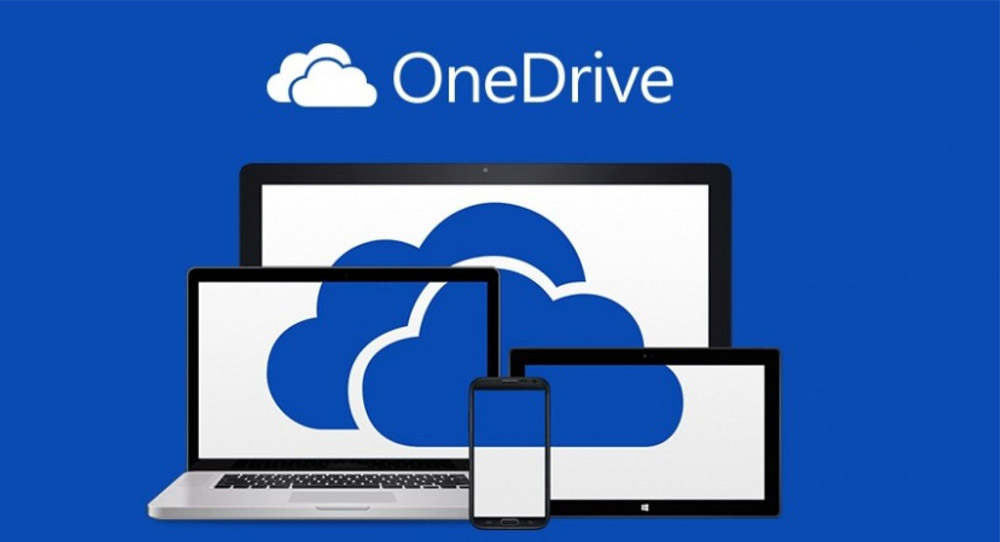
Near Share, a w zasadzie Udostępnianie w pobliżu, na chwilę obecną wymaga od nas tylko łączności bluetooth oraz systemu Windows 10 w wersji testowej. Konieczność posiadania wersji testowej jest sporym ograniczeniem, lecz opcja ta prawdopodobnie zawita w stabilnej wersji już przy aktualizacji Redstone 4, której możemy się spodziewać w okolicach kwietnia 2018 roku. Działanie tej aplikacji jest bajecznie proste. Najpierw musimy jednak włączyć tę funkcję. Wystarczy przejść do Centrum akcji i kliknąć opcję "Udostępnij w pobliżu". Możemy również przejść do Ustawień - System - Wspólne środowisko - Udostępnianie w pobliżu.
Jednak co znaczy owe "w pobliżu"? Funkcja ta, jako że oparta jest na protokole Bluetooth, może działać w zasięgu do 140 metrów - w zależności od wersji obsługiwanego standardu. Jednakże pamiętać należy, że wraz z odległością spada moc sygnału oraz prędkość przesyłu. Za pomocą Udostępniania w pobliżu możemy przesyłać nie tylko dowolne pliki, ale również linki URL. Po ich przesłaniu na komputerze odbiorcy automatycznie uruchomi się domyślna przeglądarka z docelową stroną.

Gdy już uaktywnimy funkcję Near Share, możemy w praktyce wypróbować, jak ona działa. Tak się akurat złożyło, że podczas pisania tego tekstu musiałem przesłać koledze z biura pilny plik. Mógłbym wysłać mu maila, ale ponieważ przechodził obok mojego biurka ze swoim laptopem, to zaproponowałem mu, abyśmy sprawdzili działanie funkcji Udostępnianie w pobliżu. W moim komputerze stacjonarnym mam podłączony do portu USB odbiornik bluetooth firmy Asus, który pracuje w standardzie Bluetooth 4.0. Testowany laptop zaś posiada wbudowany moduł Intel Bluetooth w wersji 4.2. Komputery te pracują pod kontrolą najświeższej, testowej wersji systemu Windows 10 Insider - 17083. Skoro oba urządzenia spełniają wymagania sprzętowe, po upewnieniu się w ustawieniach, że na pewno obaj mamy włączoną opcję Near Share, po prostu kliknąłem prawym przyciskiem myszy dany plik i wybrałem opcję Udostępnij.
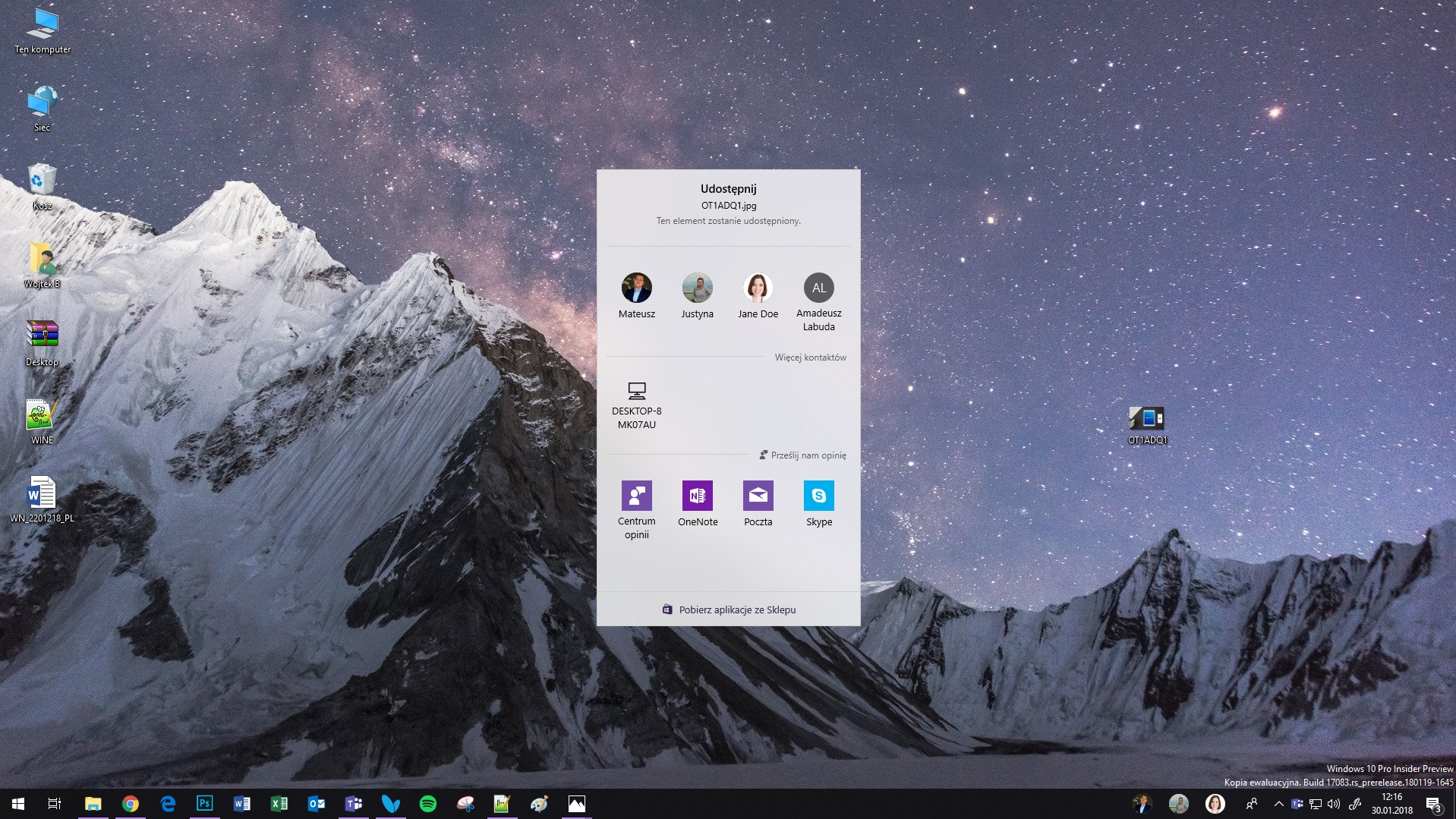
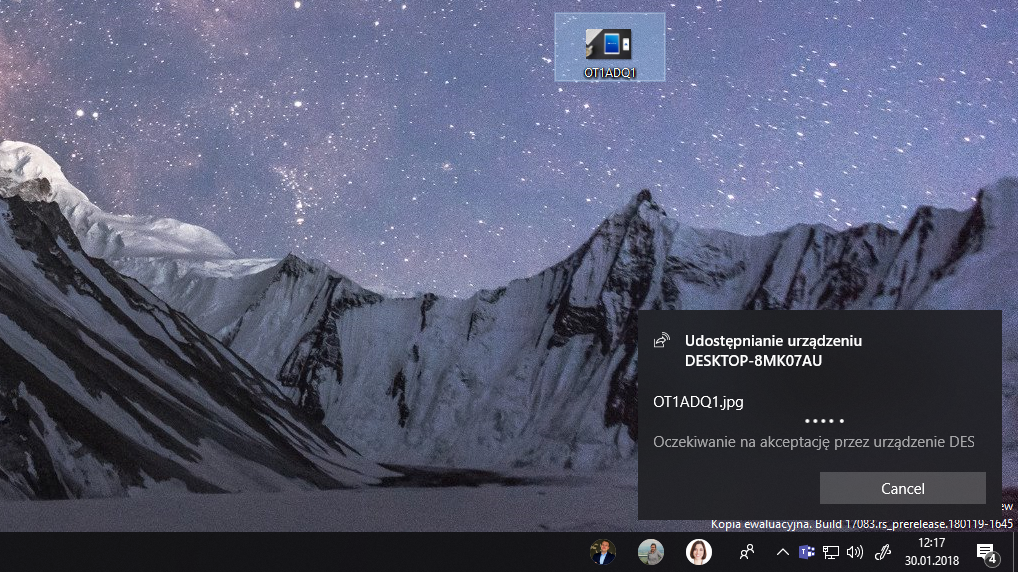
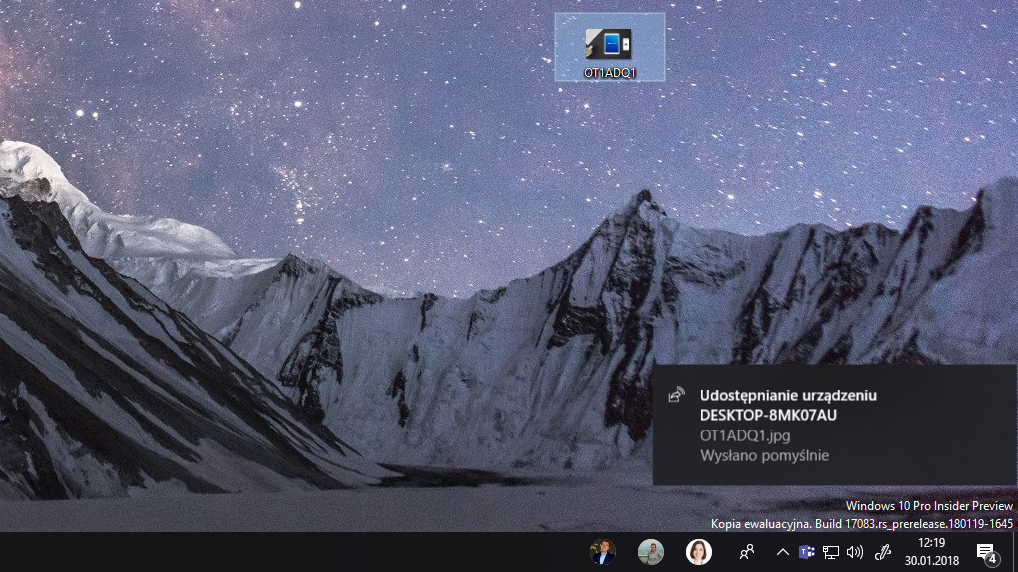
W oknie, które się pojawiło, wybrałem momentalnie wykryty przez system komputer kolegi. Transfer rozpoczął się błyskawicznie, a na komputerze odbiorcy, w Centrum akcji, pojawił się komunikat pytający o zgodę na transmisję danych. Po zaakceptowaniu od razu następuje przesył i w ciągu kilku, kilkudziesięciu sekund, w zależności od rozmiaru pliku i siły sygnału, plik znajduje się na komputerze odbiorcy. W naszym przypadku transfer zajął zaledwie 7, 8 sekund.
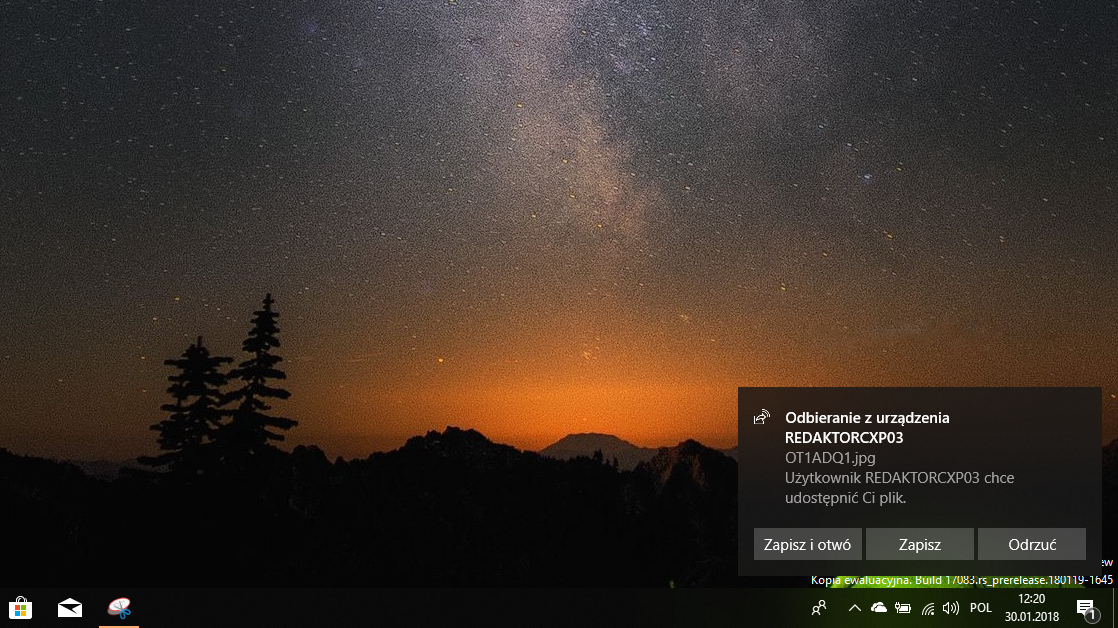
Jak widać, cały proces jest prosty, szybki i skuteczny - przynajmniej w teorii. Trzeba szczerze przyznać, że poprawne skonfigurowanie na chwilę obecną może przysporzyć trochę problemów. Aby wszystko zadziało tak szybko i sprawnie, jak powinno, byłem zmuszony do żonglowania odbiornikami Bluetooth w komputerze stacjonarnym, bowiem system bywa kapryśny i nie każde urządzenie jest wykrywane. Czasem również po pozornie poprawnym skonfigurowaniu i aktywowaniu usługi, w żaden sposób nie mogłem wyszukać drugiego komputera. Jednak po restarcie systemu wszystko zaczynało działać. Co ciekawe, w pewnym momencie testów funkcja przestała akceptować pliki tekstowe DOC oraz TXT, i nie dało się ich przesłać. Po zaakceptowaniu pliku przez odbiorcę nic się nie działo. Oczywiście wszystkie problemy można tłumaczyć testową wersją systemu Windows. Z tego też powodu Near Share nie jest jeszcze dostępny oficjalnie, tak aby wszelkie problemy z usługą zostały wychwycone przez testerów programu Insider. Opcja ta w stabilnej wersji powinna działać już w stu procentach płynnie i wzorcowo. W dobie tak szybkiej wymiany informacji czymś naturalnym jest możliwość szybkiego przesłania plików między urządzeniami. Funkcje takie jak Near Share udowadniają, że da się tę czynność jeszcze bardziej ułatwić i upłynnić. Co prawda w przypadku większych odległości i tak będziemy musieli korzystać z dotychczasowych rozwiązań, lecz ogólnie zawsze warto mieć jeszcze jedną, dodatkową opcję.

